Với Wifi Calling, người dùng iPhone có thể nhận hay gửi tin nhắn, thực hiện cuộc gọi và nhận cuộc gọi ở bất kỳ nơi nào nếu điện thoại có kết nối Wifi. Trong bài viết dưới đây Quản trị mạng sẽ hướng dẫn bạn các bước để thực hiện cuộc gọi trên Wifi Calling.

1. Kích hoạt Wifi Calling trên điện thoại iPhone
Để kích hoạt Wifi Calling bạn chỉ cần mở Settings => Phone => Wifi Calling. Có thể bạn sẽ phải nhập hoặc xác nhận địa chỉ cho các dịch vụ cần thiết.
Nếu Wifi Calling có sẵn, bạn sẽ nhìn thấy Wifi trên thanh trạng thái. Sau đó bạn có thể sủ dụng Wifi Calling.
Ngoài ra để tham khảo chi tiết các bước kích hoạt Wifi Calling trên điện thoại iPhone, bạn có thể tham khảo các bước thực hiện tại đây.
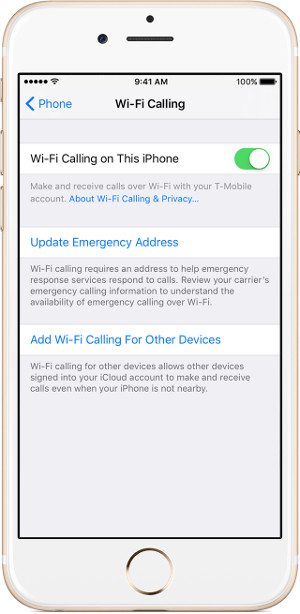
Khi dịch vụ dữ liệu di động có sẵn, điện thoại iPhone của bạn sẽ sử dụng nó trong các trường hợp khẩn cấp. Nếu Wifi Calling được kích hoạt và dịch vụ dữ liệu di động không có sẵn, có thể sử dụng Wifi Calling cho các cuộc gọi khẩn cấp.
2. Gọi và nhận cuộc gọi Wifi Calling từ thiết bị khác
Nếu carrier trên thiết bị của bạn hỗ trợ Wifi Calling, bạn có thể thực hiện cuộc gọi và nhận cuộc gọi Wifi từ các thiết bị khác.
Ngay cả khi các thiết bị iPhone không kết nối cùng Wifi, người dùng vẫn có thể sử dụng Wifi Calling.
- iPad hoặc iPod touch sử dụng iOS 9 hoặc cao hơn.
- Apple Watch sử dụng watchOS 2 hoặc cao hơn.
- Mac (2012 hoặc đời cao hơn) sử dụng hệ điều hành OS X El Capitan
Wi-Fi Calling không có sẵn trên Mac Pro (Mid 2012).
Hãy chắc chắn rằng bạn đã đăng nhập iCloud và FaceTime bằng cùng một tài khoản Apple ID mà bạn sử dụng trên điện thoại iPhone. Ngoài ra cần đảm bảo rằng thiết bị của bạn đã nâng cấp phiên bản software mới nhất.
Để thực hiện cuộc gọi Wifi Calling trên iPad, iPod touch, Apple Watch hoặc Mac, bạn thực hiện theo các bước dưới đây:
- Thực hiện cuộc gọi Wifi Calling trên iPad, iPod touch hoặc Mac:
- Nếu thiết bị của bạn chưa kích hoạt Wifi Calling, tiến hành kích hoạt sử dụng Wifi Calling.
- Mở FaceTime.
- Nhấn chọn Audio.
- Nhập số điện thoại hoặc danh bạ vào rồi nhấn biểu tượng hình điện thoại.
- Thực hiện cuộc gọi trên Apple Watch:
- Mở ứng dụng Phone.
- Chọn một số liên lạc trong danh bạ.
- Nhấn chọn biểu tượng hình điện thoại.
- Chọn số điện thoại hoặc địa chỉ FaceTime mà bạn muốn thực hiện cuộc gọi.
- Thêm một thiết bị:
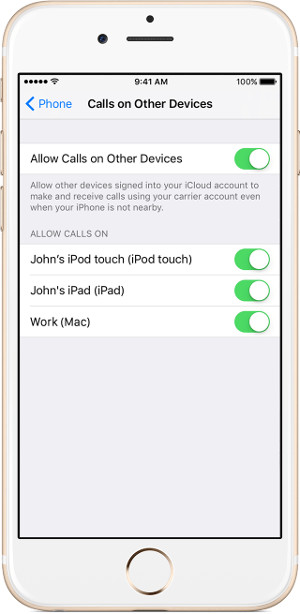
Hãy chắc chắn rằng thiết bị của bạn đã thêm phiên bản software mới nhất. Thực hiện theo các bước dưới đây:
1. Mở điện thoại iPhone lên, sau đó truy cập Settings => Phone và kích hoạt Wifi Calling.
2. Thêm Wifi Calling trên các thiết bị khác.
3. Trên các thiết bị khác của bạn, đăng nhập iCloud và FaceTime bằng cùng một tài khoản Apple ID và mật khẩu mà bạn sử dụng trên điện thoại iPhone.
4. Kích hoạt Wifi Calling:
- Trên iPad hoặc iPod, mở Settings => FaceTime => Calls from iPhone và nhấn chọn Upgrade to Wi-Fi Calling.
- Trên Mac, mở FaceTime và chọn FaceTime => Preferences => Settings và chọn Calls From iPhone => Upgrade to Wi-Fi Calling.
5. Lúc này trên màn hình các thiết bị khác xuất hiện một mã gồm 6 chữ số, nhiệm vụ của bạn là nhập mã này vào điện thoại iPhone và nhấn chọn Allow.
Trên Apple Watch, Wifi Calling sẽ mở khi kích hoạt Calls on Other Devices.
Nếu không thể thêm thiết bị, bạn kiểm tra các mục dưới đây:
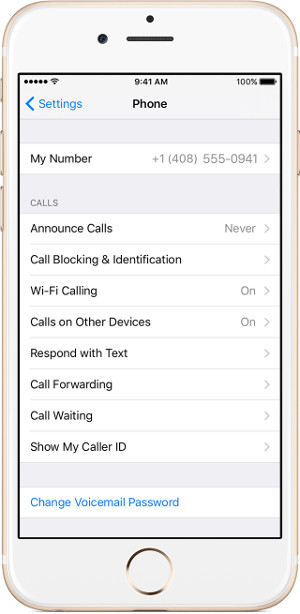
- Trên điện thoại iPhone, hãy chắc chắn rằng Wifi Calling và Allow Calls on Other Devices đã được kích hoạt, và thiết bị của bạn xuất hiện dưới mục Allow Calls On.
- Hãy chắc chắn rằng bạn đang sử dụng cùng một tài khoản Apple ID cho FaceTime và iCloud trên điện thoại iPhone và trên các thiết bị khác.
- Xóa bỏ thiết bị:
Nếu không muốn sử dụng Wifi Calling từ một thiết bị khác, bạn có thể xóa bỏ nó đi:
- Trên điện thoại iPhone, vào Settings => Phone => Calls on Other devices.
- Trên danh sách các thiết bị, tắt Wifi Calling trên thiết bị mà bạn muốn xóa bỏ đi.
Để tắt Wifi Calling trên Apple Watch, bạn truy cập Apple Watch trên điện thoại iPhone, nhấn chọn Phone => Wifi Calls.
3. Hỗ trợ
Nếu không thể kích hoạt hoặc sử dụng Wifi Calling, hãy chắc chắn rằng carrier của bạn hỗ trợ Wifi Calling, và thiết bị của bạn đã cài đặt phiên bản software mới nhất.
Thực hiện theo các bước dưới đây nếu không thể mở Wifi Calling hoặc không thể thực hiện cuộc gọi Wifi Calling.
Lưu ý: sau mỗi bước chờ khoảng 2 phút trước khi thực hiện các bước tiếp theo.
- Truy cập Settings => Phone => Wifi Calling và chắc chắn rằng Wifi Calling đã được kích hoạt.
- Khởi động lại điện thoại iPhone của bạn.
- Thử kết nối Wifi khác, vì có thể không phải tất cả mạng Wifi đều hoạt động với Wifi Calling.
- Tắt Wifi Calling đi sau đó tiến hành mở lại.
- Vào Settings => General => Reset => Reset Network Settings.
Lưu ý:
FaceTime không có sẵn cho tất cả các quốc gia và khu vực.
Nếu thiết bị Mac của bạn chưa có FaceTime, bạn có thể tải ứng dụng về máy và cài đặt tại đây.
Tham khảo thêm một số bài viết dưới đây:
Chúc các bạn thành công!
 Công nghệ
Công nghệ  AI
AI  Windows
Windows  iPhone
iPhone  Android
Android  Học IT
Học IT  Download
Download  Tiện ích
Tiện ích  Khoa học
Khoa học  Game
Game  Làng CN
Làng CN  Ứng dụng
Ứng dụng 


















 Linux
Linux  Đồng hồ thông minh
Đồng hồ thông minh  macOS
macOS  Chụp ảnh - Quay phim
Chụp ảnh - Quay phim  Thủ thuật SEO
Thủ thuật SEO  Phần cứng
Phần cứng  Kiến thức cơ bản
Kiến thức cơ bản  Lập trình
Lập trình  Dịch vụ công trực tuyến
Dịch vụ công trực tuyến  Dịch vụ nhà mạng
Dịch vụ nhà mạng  Quiz công nghệ
Quiz công nghệ  Microsoft Word 2016
Microsoft Word 2016  Microsoft Word 2013
Microsoft Word 2013  Microsoft Word 2007
Microsoft Word 2007  Microsoft Excel 2019
Microsoft Excel 2019  Microsoft Excel 2016
Microsoft Excel 2016  Microsoft PowerPoint 2019
Microsoft PowerPoint 2019  Google Sheets
Google Sheets  Học Photoshop
Học Photoshop  Lập trình Scratch
Lập trình Scratch  Bootstrap
Bootstrap  Năng suất
Năng suất  Game - Trò chơi
Game - Trò chơi  Hệ thống
Hệ thống  Thiết kế & Đồ họa
Thiết kế & Đồ họa  Internet
Internet  Bảo mật, Antivirus
Bảo mật, Antivirus  Doanh nghiệp
Doanh nghiệp  Ảnh & Video
Ảnh & Video  Giải trí & Âm nhạc
Giải trí & Âm nhạc  Mạng xã hội
Mạng xã hội  Lập trình
Lập trình  Giáo dục - Học tập
Giáo dục - Học tập  Lối sống
Lối sống  Tài chính & Mua sắm
Tài chính & Mua sắm  AI Trí tuệ nhân tạo
AI Trí tuệ nhân tạo  ChatGPT
ChatGPT  Gemini
Gemini  Điện máy
Điện máy  Tivi
Tivi  Tủ lạnh
Tủ lạnh  Điều hòa
Điều hòa  Máy giặt
Máy giặt  Cuộc sống
Cuộc sống  TOP
TOP  Kỹ năng
Kỹ năng  Món ngon mỗi ngày
Món ngon mỗi ngày  Nuôi dạy con
Nuôi dạy con  Mẹo vặt
Mẹo vặt  Phim ảnh, Truyện
Phim ảnh, Truyện  Làm đẹp
Làm đẹp  DIY - Handmade
DIY - Handmade  Du lịch
Du lịch  Quà tặng
Quà tặng  Giải trí
Giải trí  Là gì?
Là gì?  Nhà đẹp
Nhà đẹp  Giáng sinh - Noel
Giáng sinh - Noel  Hướng dẫn
Hướng dẫn  Ô tô, Xe máy
Ô tô, Xe máy  Tấn công mạng
Tấn công mạng  Chuyện công nghệ
Chuyện công nghệ  Công nghệ mới
Công nghệ mới  Trí tuệ Thiên tài
Trí tuệ Thiên tài